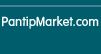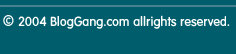|
ใช้งานมาเกือบหนึ่งเดือนเต็มละ ขอเขียนรีวิวบ้างไรบ้าง Epson L6190 อันนี้เป็นอิงค์แท๊งค์ตัวที่สามที่ซื้อในรอบสองปีที่ผ่านมา (ตัวแรก Epson L365, ตัวที่สอง Canon G3000) และอันนี้น่าจะเป็นปริ๊นเตอร์ตัวที่ ประมาณ ตัวที่ 7-8 ในชีวิตนี้ จุดประสงค์หลักที่ซื้อคือเพื่อใช้ที่ที่ทำงาน ทดแทน Canon G3000 ซึ่งใช้มาได้ครบ 2 ปีแล้วก็จากไปด้วยอาการหัวพิมพ์สีเสื่อม L6190 เป็นรุ่นท็อปของ series L6160, 6170 และ L6190 ซึ่งในไลน์ของรุ่นนี้เป็นหัวพิมพ์ PrecisionCore (ที่พ่นหมึกดำ) โดยที่ L6160 ไม่มี ADF (Automatic Document Feeder) ไม่มี FAX ส่วน L6170 มี ADF แต่ไม่มี FAX L6190 ตัวท็อปมี ADF และมี FAX ส่วนราคาก็ต่างกันรุ่นละ 2000 บาท ถัด ๆ กันไป มีของคล้ายกันอีกรุ่นหนึ่งคือ series L4150, 4160 ซึ่งราคาถูกกว่าประมาณ 3000 บาท เป็นรุ่นที่ไม่ได้ใช้หัว PrecisionCore พิมพ์ได้ช้ากว่า (นิดนึง) ระยะเวลาประกัน 2 ปีเท่ากันแต่จำนวนหน้าที่รับประกันน้อยกว่า (30K vs 50K) ไม่มี FAX ทั้งสองตัว รุ่น 4160 พิมพ์สองหน้าอัตโนมัติได้ ส่วน 4150 ทำไม่ได้ ทั้ง series L41XX และ L61XX ใช้หมึกเติม 001 เหมือนกันคือหมึกดำเป็น pigment กันน้ำ หมึกสีเป็นหมึก dye ที่น่าสังเกตคือรุ่น L41XX ไม่มีกล่องซับหมึก (maintenance tank) ให้เปลี่ยน ในขณะที่ L61XX มีกล่องซับหมึกให้เปลี่ยนเองได้ (ราคา 400 บาท แต่หาซื้อไม่มีใครขาย ณ เดือน มี.ค. 2561) อันนี้พูดตามโบรชัวร์ของ L41XX นะคร๊าบ ในโบรชัวร์ไม่เขียนว่ามีถังซับหมึก แต่พอไปลูบๆ คลำๆ เครื่องตัวจริงที่ห้าง ก็เห็นเครื่อง L41XX มันก็มีฝาปิดไรไม่รู้ที่ด้านซ้ายข้างหลังของเครื่องตำแหน่งเดียวกับ L61XX ถามคนขายก็ไม่รู้เรื่อง ซึ่งเป็นธรรมดาของคนขายของสมัยนี้ ถ้าอยากรู้จริงไรจริง คงต้องพกไขควงปากแบนไปเองและไปขอเค๊าไขดูให้รู้เรื่องไปเลย (ไว้โอกาสหน้า) ตัวปริ๊นเตอร์ L61XX ขนาดกะทัดรัด footprint เล็ก (ไม่มีแท๊งค์ยื่น) น้ำหนักเบา ยกออกจากกล่องง่าย คนเดียวก็ยกได้ ด้านบนซึ่งเป็นชิ้นส่วนของ ADF ดูป๊อกแป๊กไม่ค่อยสมราคาเท่าไหร่ (แต่เทียบกับ ราคา R3000 ที่บ้าน ก็คนละชั้นกันอีก) ตัวปริ๊นเตอร์ made in Philippines แต่หมึก 001 ทั้ง 4 ขวด ที่ให้มา made in Japan นะครับ มุมขวาด้านหลังตัวเครื่องมีฝาปิดให้เลื่อนออก เมื่อเปิดฝาก็จะพบกับกล่องซับหมึกซึ่งยึดอยู่ด้วยสกรู 1 ตัว

เรื่องกล่องซับหมึกที่เปลี่ยนเองได้ก็ต้องยกเครดิตให้เอปสัน ที่ยอมให้มีการเปลี่ยนแปลงที่เป็นผลดีต่อผู้บริโภคหรือต่อสิ่งแวดล้อม คงคาดว่าเป็นปริ๊นเตอร์ที่ผู้คนจะใช้งานหนักมาก ปริ๊นท์เยอะมาก หรือหัวพิมพ์ตันบ่อยและล้างบ่อยมาก ถือว่าการมีคุณลักษณะให้ผู้ใช้งานเปลี่ยนกล่องซับหมึกได้ถือเป็นสัญญาณบวก เหลือแต่แม่ม เจือกใส่ชิปมาอีก ก็เข้าใจว่าการมีชิปทำให้เครื่องสามารถที่จะติดตามปริมาณน้ำหมึกทิ้งหรือคำนวณความจุแท๊งค์จากการปริมาณการพิมพ์ แต่ถ้าแน่จริงก็ต้องทำให้ reset ได้ด้วย เพราะจริง ๆ แล้วตลับซับหมึกก็ไม่เห็นมีอะไรนอกจากถังและสักหลาดไว้ซับหมึกทิ้ง ดีที่ขายแค่ 400 บาท กระนั้นเราก็ยังรู้สึกว่าของมัน reuse ได้ แค่เทหมึกเสียทิ้งไป เปลี่ยนสักหลาดซับใหม่หรือใช้โกเต๊กซ์ยัดลงไปก็ใช้ได้ละ เอาเถอะ มีก็ดีกว่าไม่มี ว่าแต่ว่า ปริ๊นเตอร์จะใช้ได้จนถึงวันที่ต้องเปลี่ยนถังซับหมึกรึเปล่าเถอะ เราได้ปริ๊นเตอร์ส่งของตั้งแต่วันที่ 5 มี.ค. 2561 ได้แต่แกะกล่องออกมาลูบ ๆ คลำ ๆ ถ่ายรูป แต่นั่งรอหมึก DURABrite Ultra ที่สั่งทางอีเบย์ กว่าจะได้หมึกมาครบ 4 สี กว่าจะได้เติมหมึกและเปิดใช้งานครั้งแรกกลายเป็นวันที่ 12 มี.ค. 2561 ช่างเป็นการรอคอยที่ทรมาน โชคดีว่างานยุ่ง หายหมกมุ่นไปได้บ้าง เราไม่มีโอกาสได้ซึมทราบประสบการณ์เติมหมึกจากขวดเหมือนที่เอปสันโฆษณาไว้ คาดว่าก็น่าจะเติมง่ายกว่ารุ่นเก่าที่ต้องเทเอา เพราะรุ่นเก่าอาจจะเกิดอาการหก เปื้อน เลอะเทอะ หมึกขวดรุ่นใหม่มีความเก๋ที่ปากขวดมีเดือยบังคับซึ่งจะเสียบได้กับปากแท็งค์เฉพาะสีของเค๊า ลดโอกาสเติมผิดสี และโม้ว่าสามารถคว่ำขวดได้โดยหมึกไม่หก กดลงไปที่ปากแท๊งค์ หมึกจะไหลลงไปเองในแท็งค์และหยุดเองเมื่อเต็มแท็งค์ เราเติมหมึก DURABrite Ultra inks ลงไป สีดำ 80 mL, สีอื่น ๆ 53 mL ซึ่งไม่เต็มแทงค์ (ถ้าเต็มแท็งค์ ก็หมดขวดดั้งเดิมที่ Epson ให้มาคือ หมึกดำ 127 mL, หมึกสี 70 mL เท่าที่สังเกต การเติมหมึกครั้งแรก จะต้องสั่งให้ปริ๊นเตอร์ดึงหมึกไปหล่อสายและหัวพิมพ์ น่าจะเสียหมึกไปประมาณ 10-15 mL แท๊งค์หมึกดำมีปริมาตรใหญ่ที่สุด น่าจะเติมทีเดียว 127 mL ได้ แต่หมึกสี อาจจะต้องเติมสองรอบ หมายความว่าเติมถึงขีดบนก่อนแล้วหยุด ให้ปริ๊นเตอร์ชักน้ำหมึกไป prime สายและหัวพิมพ์ แล้วค่อยเติมอีกรอบให้หมดขวด ตัวปริ๊นเตอร์เองมีเซนเซอร์รับทราบเวลาผู้ใช้เปิดจุกแทงค์เพื่อเติมหมึก แต่ไม่ได้รับทราบระดับหมึกจริง ๆ ในตัวแท๊งค์ พอปิดจุกฝาปิดแท๊งค์ เค๊าจะให้เราตอบว่าเติมหมึกเต็มไหม ต่อให้เราเติมไม่เต็ม ก็ต้องโกหกผิดศีลไปว่าเต็มแล้ว ดังนั้นการใช้งานจริงผู้ใช้จะต้องดูระดับหมึกด้วยสายตาเองซึ่งสังเกตไม่อยากเพราะเห็นอยู่ตรงหน้าเลย ผิดกับเครื่องรุ่นเก่าซึ่งแท๊งค์อยู่ด้านข้างดูยากกว่า การติดตั้ง setup ง่ายมากครับ เค๊ามีแผ่นกลม ๆ มาให้ด้วยสำหรับผู้ใช้งาน PC ไม่มีอะไรสำหรับ MAC เลย (เราใช้ MAC) คนใช้ MAC ก็ไม่ต้องใส่แผ่นใด ๆ ทั้งสิ้น ถ้าไม่เรื่องมาก เสียบเครื่องปุ๊บ เครื่องก็จะรู้จัก printer ได้เอง สำหรับคนที่ update MAC OSX เป็นรุ่นใหม่แล้ว แต่ถ้าเรื่องมาก (อย่างเรา) ก็ควรจะ log เข้าไปใน Epson connect แล้ว download driver กับ software package นิดนึง ปริ๊นเตอร์รุ่นนี้มีถาดใส่กระดาษอันเดียว สามารถใส่กระดาษ A4 80 gram ได้ 250 แผ่น (L41XX series เป็นช่องใส่กระดาษด้านบนแบบเดิม ๆ ใส่ได้ 150 แผ่น) ถาดใส่กระดาษนี้ ตลกมาก เพราะไม่มีตัวกั้นกระดาษด้านนอก ผู้ใช้จะต้องขยับตัวกั้นด้านข้างสองข้างและดันกระดาษเข้าไปให้ชิดด้านใน สำหรับกระดาษ A4 เมื่อใส่สุดจะเหลือพื้นที่ว่างด้านนอกประมาณ 1 ซม. เป็นที่น่าประหลาดว่าไม่มีอะไรดันให้กระดาษชิดด้านใน กระดาษสามารถเลื่อนออกมาเองได้ โดยเฉพาะถ้าปิดถาดแรง ๆ ไม่สามารถ feed กระดาษจากช่องอื่นได้เลย ไม่มีช่องอื่นใด ๆ ไม่ว่า ด้านหลัง ด้านข้างได้ เรายังไม่ได้ทดสอบการปริ๊นท์ซองจม. หรือกระดาษหนา ๆ ขนาด A4 แต่เคยลองปริ๊นท์รูป 4 x 6, 5 x 7 นิ้ว ซึ่งเป็นกระดาษ Epson Premium Glossy Photo paper (PGPP) แล้ว สเปคในโบรชัวร์เค๊าไม่บอกว่าใส่กระดาษหนาเท่าไหร่ได้ แต่พูดว่าโหลดกระดาษ Epson PGPP ได้ 20 แผ่น ซึ่งกระดาษดังกล่าวหนาประมาณ 240 gm ตอนแรกเราก็กะว่าเอาแค่ L6170 พอ แต่พอเห็นเสปคละเอียดว่า L6190 เป็นจอระบบสัมผัส ประกอบกับคุณชมพู่ผู้จัดการคอนโดบ่นว่าเครื่อง Canon G3000 ที่เราโละไปให้เค๊าไม่มี FAX ก็เลยถอยเอา L6190 มาแทน ปรากฎว่าไอ้เจ้าจอสัมผัสมันนี่ช่างเล็กซะกระไร เวลาจะจิ้มต้องกระมิดกระเมี้ยนจิ้มเพราะพื้นที่ให้สัมผัสหรือกดมันเล็กมาก โดยเฉพาะลูกศรเลื่อนขึ้นเลื่อนลงด้านข้าง ไป ๆ มา ๆ คิดว่า ถ้าจะให้จอสัมผัสมาขนาดเล็กซะแค่เนี้ย (2.4 นิ้ว) ไม่ต้องมีก็ได้มั้ง ถ้าไม่มีก็ต้องกดปุ่มแทน จริง ๆ แล้ว การมีปุ่มจริง ๆ ต่างหาก อาจจะสะดวกกว่า เพราะเวลาจะสั่งก็กดได้เลย เช่นจะ copy ก็กดได้เลย ไม่ต้องเลื่อนบนจอไปมา สรุปว่าเสียใจเล็กน้อยที่ไม่ได้ซื้อ 6170 แต่เอาเถอะ แพงกว่ากันสองพัน เผื่ออีกสองปีโละให้คุณชมพู่ จะได้ไม่มาบ่นอีกว่าไม่มี FAX เรื่องการเชื่อมต่อ สามารถใช้สาย LAN หรือ USB (ให้มาด้วย กะสายโทรศัพท์) หรือ wireless ผ่าน wifi เนื่องจากเครื่องนี้เราซื้อมาตั้งไว้ที่สำนักงานซึ่งมี wifi เป็นของราชการ ก็เลยเชื่อมต่อผ่านสาย ต่อให้เป็น Epson R3000 ที่บ้านซึ่งมี wifi ของบ้าน เราก็ยังเชื่อมต่อทั้งสองระบบอยู่ดี เพราะการเชื่อมต่อผ่านสายมันแน่นอนกว่า เครื่องนี้เราเลือกที่จะเชื่อมต่อผ่านสาย LAN ครับ สาเหตุใหญ่คงจะเป็นความเรื่องมากของการเดินสายต้องเป็นระเบียบ ความเป็นระเบียบบังคับให้สายต้องเดินอย่างเรียบร้อยผ่านท่อหลบใต้โต๊ะ ทำให้ต้องการสายยาวเกิน 1.8 เมตรซึ่งเป็นขนาดของสาย USB ที่ให้มา กระนั้นก็ตาม ยังมีปัญหาเรื่องรูเสียบ USB ของเครื่องคอมยี่ห้อผลไม้ซึ่งมีรูให้เสียบแค่ 4 รู นอกจากนี้พบว่า พอเชื่อมต่อด้วยสาย LAN เราจะสามารถเรียกหน้า printer webpage ขึ้นมาดูใน web browser ได้เลย (เรียกจากในหน้า Printer & Scanner ที่อยู่ใน system preference หรือ พิมพ์ IP address ของ printer ลงไปใน web browser เลยก็ได้ ถ้ารู้ IP address ของ printer เค๊า) เป็นที่น่าประหลาดใจว่าเราสามารถที่จะดูนู่น ดูนี่ ใน printer webpage และสามารถตั้งค่าอะไรต่าง ๆ ได้สะดวกกว่าไปนั่งจิ้มจอเล็ก ๆ 2.4 นิ้วที่เครื่องได้เลย สามารถดูระดับหมึก ระดับถังซับหมึก สภาพ network, wifi-direct ดูจำนวนหน้ากระดาษที่พิมพ์ไป แยกประเภทต่าง ๆ เช่น พิมพ์ขาวดำ พิมพ์สี พิมพ์หน้าเดียว พิมพ์สองหน้า ฯลฯ อย่างละเอียด เป็นสิ่งที่จะไม่ได้จากการเชื่อมต่อด้วย USB เรื่องความเร็วในการสั่งพิมพ์หรือเวลา scan รูป เท่าที่รู้สึก ไม่ได้รู้สึกว่าช้าหรือเร็วกว่าการเชื่อมต่อ USB เท่าไหร่เลย ไอ้ที่ช้าก็คงจะเป็นเวลา scan แต่มันไปช้าตรงที่เค๊าขอเวลา warm scanner ซึ่งไม่ว่าจะใช้ USB หรือ LAN เค๊าก็ของ warm อยู่ดีล่ะครับ มีปัญหาเหลืออยู่แค่อันเดียวก็คือ ถ้าใครเชื่อมสายต่อ LAN เข้าคอมพ์ตัวเอง ก็จะเสียบสาย LAN จาก printer เข้าคอมโดยตรงไม่ได้ ต้องต่อผ่าน ethernet hub switch อีกอันหนึ่ง อันที่สองก็คือ ตั้งแต่ใช้งานมา เคยมีอยู่ครั้งหนึ่งที่มันแฮงค์หรือไรไม่ทราบ ต้องทำทั้งปิดปริ๊นเตอร์ และรีบูทเครื่องคอมพ์ถึงจะเชื่อมต่อได้รู้เรื่อง ไม่เคยพบเห็นเหตุการณ์เช่นนี้กับสาย USB มาก่อน หรือมีแต่ไม่รู้ ไม่ชอบการ feed กระดาษเครื่องนี้เลยครับ มันต้องคว่ำหน้าที่จะพิมพ์ลง หวาดเสียวที่จะโดนขูดขีดโดยเฉพาะพวกกระดาษเคลือบ การป้อนกระดาษก็ลำบากเพราะถาดรับกระดาษมันซ้อนกับถาดใส่กระดาษ เวลาจะป้อนกระดาษ มันไม่สะดวกดายเหมือนรุ่นเก่า ๆ ที่เสียบลงไปด้านหลังได้เลย โดยเฉพาะคนที่ใช้กระดาษหลายประเภท (กรณีของเราก็แค่ กระดาษหน้าเดียว -ใช้แล้วหน้านึง กับกระดาษใหม่ แค่นั้นแหละ) บังเอิญเค๊าไม่มี optional tray ให้เพิ่มได้เหมือนรุ่นแพง ๆ กว่านี้ อยากได้ป้อนกระดาษด้านบนเหมือนเครื่องรุ่นเก่า หรือเหมือน L4160 เค๊า สาเหตุที่ถาดป้อนกระดาษเป็นทรงนี้ก็เพราะเจ้า automatic 2-sided printing นี่แหละครับ เนื่องจากกลไกการพิมพ์สองหน้ามันมีเคล็ดลับอยู่ที่ drum อันใหญ่ ๆ ด้านหลัง เวลาเครื่องดึงกระดาษจากถาดขึ้นไปเค๊าจะพิมพ์ด้านหลังงานก่อนพอพิมพ์จนใกล้สุดหน้า ห้ามไปถึงกระดาษออกมานะครับ เครื่องเค๊าจะดูดกระดาษเข้าไปอีกรอบและพิมพ์อีกด้านให้ แต่ก็สงสัยว่าแล้วทำไม L4160 ซึ่งก็สามารถพิมพ์สองหน้าอัตโนมัติได้ เค๊ายังออกแบบให้ใส่กระดาษจากด้านบนเหมือนปกติ ชอบแบบนั้นมากกว่าอะ ความเร็วในการพิมพ์ก็ถือว่าเร็วมากเนื่องจากหัวพิมพ์ดำ PrecisionCore มี 400 nozzles ถ้าพิมพ์แต่หมึกดำจะยิ่งเร็วใหญ่เลย ที่ช้าลงเนี่ยเป็นเพราะงานพิมพ์สีซึ่งใช้หัวพิมพ์สีซึ่งไม่น่าจะเป็น PrecisionCore ที่มีแค่ 180 nozzles ต่อหมึกสี อย่างไรก็ตามความเร็วก็คงสู้ HP pagewide ไม่ได้ซึ่ง HP pagewide ราคาครึ่งแสนนั้น วางหัวพิมพ์เต็มความกว้างหน้ากระดาษและไม่ต้องมีการเคลื่อนไหวของหัวพิมพ์เลย หัวพิมพ์อยู่นิ่ง ๆ พ่นหมึกอย่างเดียว เครื่องปริ๊นเตอร์ดึงกระดาษไปรองหมึก และถุยออกมาด้วยอัตราเร็ว 70 แผ่นต่อนาที ความเร็วขนาดนี้ก็ยังเป็นรอง Epson WorkForce Enterprise ซึ่งเคลมความเร็วไว้ที่ 100 แผ่นต่อนาที เพราะใช้วิธีเดียวกับ HP pagewide คือ เรียงหัวพิมพ์ PrecisionCore ไว้เต็มความกว้างของหน้ากระดาษ ไม่มีการขยับหัวพิมพ์ กระดาษเลื่อนอย่างเดียว จะว่าไปตอนนั้นเราก็เมียงมอง HP pagewide อยู่หลายตลบ สุดท้ายตัดใจเนื่องจาก 1) เครื่องแพงเกินไป (47K ป๋าก็พอจ่ายได้อยู่) แต่ 2) ตลับหมึกแพงเกินไป -ตลับละ 5000 บาท ซื้อครบสองชุดก็เท่ากับซื้อเครื่องใหม่ 3) คนที่บริษัท HP ไม่ค่อยรู้เรื่องสินค้าของตัวเองเลย โทรไปคุยตั้งนาน ถามอะไรก็ตอบไม่ได้ เมื่อเทียบกับคนรับโทรศัพท์ของเอปสัน ข้อมูลสินค้าบนเว็บก็หายาก ไม่มีเอกสารกำกับ 4) ไม่มีเครื่องวางที่ไหนให้ดูเลย ไม่เห็นใครใช้ ได้แต่อ่านของต่างประเทศ ดูเหมือนเป็นของไกลเกินเอื้อม 5) เครื่องไม่พิมพ์ borderless โห่ ไปไกล ๆ เลย จะขายเครื่องอิงค์เจ็ทปี 2018 ยังไม่มี borderless ขายไม่ออกหรอกครับ ที่น่ารำคาญอีกอย่างนอกจากใส่กระดาษลำบากกว่าเครื่องที่ป้อนกระดาษจากข้างบนแล้วก็คือ ทุกครั้งที่ดึงถาดกระดาษออกมา เครื่องจะทำเป็นรู้ ต้องให้เราคอนเฟิร์มทุกครั้งว่าใส่กระดาษอะไรเข้าไป ถ้าเราป้อนกระดาษอื่น เช่น กระดาษ Epson PGPP แล้วไม่บอกเครื่องพิมพ์ เวลาสั่งพิมพ์จาก driver แล้วเราบอกว่ากระดาษเราเป็น PGPP เครื่องพิมพ์อาจจะคิดว่ายังเป็น plain paper (ของเดิม) อยู่ แล้วก็จะถามที่หน้าจออีกครั้งว่ากระดาษอะไรกันแน่ จะเปลี่ยนไหม อะไรเงี้ย ช่างเป็นความน่ารำคาญ ไม่รู้ว่าทำไมต้องสั่งทั้งที่ปริ๊นเตอร์และที่ไดรเว่อร์ ทำไมไม่ทำเหมือนก่อนว่าสั่งพิมพ์จากคอมพ์มาว่ากระดาษอะไรก็ตามนั้น เครื่องปริ๊นเตอร์รับทราบและรับคำสั่งจากคอมพ์ไปเลย ความเร็วในการพิมพ์งานเอกสารก็ถือว่าเร็วใช้ได้ และก็หนวกหูด้วยเนื่องจากหัวพิมพ์ขยับเร็วมาก (อดคิดไม่ได้ว่าพวก HP pagewide นี่คงเงียบดี) แต่คุณภาพงานพิมพ์แบบปกติ ไม่เป็นที่พอใจเราสักเท่าไหร่ เนื่องจากตัวหนังสือจะค่อนข้างบาง (L365 ยังพิมพ์ได้ดำกว่าและหนากว่าในแบบปกติ) ทำให้เราค่อนข้างจะขยับคุณภาพการพิมพ์ไปหา ปกติ+1 (ซึ่งในเครื่องเรียกว่า vivid???) หรือ ปกติ +2 (fine) ซึ่งก็พอยอมรับได้กับความเร็วที่ลดลง แต่ถ้าปริ๊นท์แบบ quality (ตัวเลือกสูงสุดของกระดาษ plain) คุณภาพนี่สุดยอดเกือบเหมือนพิมพ์เลเซอร์ แต่ความช้าก็สุดยอดเหมือนกันครับ ช้าเกิ๊น ทดสอบ AirPrint เนื่องจากเครื่องตั้งอยู่ที่ทำงานซึ่งมี wifi เป็นของหลวงและมี password กระจุ๊กกระจิ๊ก ก็เลยใช้วิธีติดตั้งแบบ direct airprint คือสั่งงานโดยตรง ก็พบว่าใช้งานได้ดี โอเค สะดวก ทั้งพิมพ์จาก smartphone และ tablet แต่พอถึงเวลาใช้งานจริง ๆ (หมายถึงหลังระยะทดลอง หลังระยะเบอร์ห้า) ก็ไม่ค่อยได้ airprint กันเท่าไหร่ แนะนำว่าถ้าใครใช้งาน airprint เยอะให้ดาวน์โหลดแอพชื่อ Epson iprint มาด้วย เพราะใน airprint อาจจะให้เลือกนู่นนี่ไม่ค่อยถนัดเท่า แต่ถ้าสั่งงานผ่าน Epson iPrint จะให้เลือกนู่นนี่ได้เยอะขึ้น ที่ดูจะชอบเพราะสะดวกดีก็คือการพิมพ์รูปถ่ายจาก smartphone ไปยังกระดาษ 4x6 หรือ 5x7 นิ้วได้โดยตรง ที่จะผิดหวังนิดนึงก็คือใน Epson iPrint เค๊ามีให้เลือกว่าจะพิมพ์วันที่ออกมาไหม ปรากฎว่ารูปที่ถ่ายใน smartphone ยี่ห้อผลไม้ ไม่สามารถพิมพ์วันที่ไปบนภาพได้ แต่ถ้าเป็นภาพถ่ายที่ถ่ายจากกล้อง dSLR เอามาสำเนาไว้ใน smartphone จะพิมพ์วันที่ออกมาได้ ผลไม้นี้หนอ ไม่รู้จัก exif file Scanner ก็โอเค ใช้งานได้ scan ช้าเป็นเต่า คุณภาพโอเค ADF ก็ใช้งานไม่ยาก แต่เค๊าไม่ทำ automatic 2-sided scanning นะครับ อันนี้เป็นอันที่หลายคนเข้าใจผิดตอนซื้อเครื่อง ถ้าจะ scan สองหน้า ก็ต้องป้อนงานสองรอบ แถมยังต้องมาเรียงหน้าใหม่เอง ไม่ค่อยสะดวก แต่ถ้า scan ไม่บ่อยก็คงไม่เดือดร้อน Fax ไม่ได้ทดสอบนะคร๊าบ รอไว้ให้คุณชมพู่ทดสอบ หลังโละเครื่องไปให้ อาการประหลาดที่พบอีกอย่างคือเครื่องพิมพ์เหมือนมี sensor พิเศษอยู่ ตอนที่เราทดสอบความดำของหมึกดำ 001 (ใส่ในแท็งค์เครื่อง L365 ไว้) กับหมึกดำ DURABrite (ใส่เครื่องนี้ L6190) เราก็ต้องพิมพ์แถบดำจากเครื่อง L365 ทีนึง แล้วก็เอากระดาษแผ่นเดิมหน้าเดิม มาใส่เครื่อง L6190 เพื่อให้มันพิมพ์แถบดำเหมือนกันบนหน้าเดียวกันแต่วางเรียงอยู่ถัดกันไป ปรากฎเค๊าดึงกระดาษเข้าไป มีเสียงปื้ด ๆ แล้วก็ถุยออกมาดื้อ ๆ ไม่มีการพิมพ์เกิดขึ้น เครื่องนับเป็น print blank page ซึ่งก็ไม่เข้าใจว่าทำไม ตอนแรกนึกว่าเป็น error ปรากฎเค๊าทำให้อย่างนี้ตลอด ดึงกระดาษเข้าไป หัวพิมพ์ขยับทีสองที แล้วก็ถุยกระดาษออกมา ไม่มีอะไรเกิดขึ้น ซึ่งอาการอย่างนี้ไม่เคยพบในเครื่องอื่นมาก่อน ปรากฎว่าพอทดสอบเอาแผ่น post-it แปะทับแถบดำที่่ปริ้นท์มาจาก L365 ไว้ แล้วใส่กระดาษกลับเข้าไปสั่งปริ๊นท์ เค๊าถึงจะยอมปริ๊นท์ให้ ประหลาดดีแท้ ที่ผ่านมาไม่มีใครทำแบบนี้ ใส่กระดาษอะไรเข้าไปเค๊าก็ปริ๊นท์ให้ ไม่ถุย blank page ออกมา ทำเป็นฉลาด แต่น่ารำคาญ บทสรุป ใช้งานมาเกือบ 1 เดือน ก็ใช้งานได้ดี อยากบอกทุกคนที่มองหาคุณภาพงานพิมพ์ ไม่ชอบงานพิมพ์ที่ไม่ทนน้ำ ท่านสามารถหาหมึก Epson DURABrite ซึ่งเป็นหมึก pigment มาเติมได้ แต่ก็ตามเงื่อนไขบริษัทนะครับ เค๊าไม่รับประกันเครื่องให้ถ้าเติมหมึกอื่น ๆ ที่ไม่ใช่ 001 ถึงจะเป็นหมึก Epson ก็ตาม ต้องลุ้นเอา เดี๋ยวเราก็รอดูต่อไปว่า L6190 ที่ซื้อมาปี 2018 จะพิมพ์ได้ถึง 50K หน้าไหม จะตายไปก่อนเหมือนเครื่อง Canon หรือไม่ เวลาเป็นเครื่องพิสูจน์
| Create Date : 10 เมษายน 2561 |
|
1 comments |
| Last Update : 9 เมษายน 2564 18:02:10 น. |
| Counter : 4853 Pageviews. |
|
 |
|